WordPress Teması Nasıl Yönetilir
Yayınlanan: 2022-11-01WordPress Temalarının nasıl yönetileceğine dair bir giriş yapmak istediğinizi varsayarsak: WordPress Temaları, bir WordPress sitesinin tasarımını ve işlevselliğini oluşturmak için birlikte çalışan dosyalardır. Her Tema, birbirine bağlı bir birim oluşturmak için bir araya getirilen kendi benzersiz şablonlarından ve stil sayfalarından oluşur. Bir WordPress Teması, görünümünü ve verdiği hissi değiştirmek için bir WordPress sitesine yüklenebilir ve etkinleştirilebilir. WordPress'te Temaları yönetmenin iki yolu vardır. Birincisi WordPress Dashboard üzerinden, ikincisi ise FTP üzerinden. WordPress Dashboard, Temalarınızı yönetmenin en kolay yoludur. Temalarınıza Gösterge Tablosu üzerinden erişmek için Görünüm > Temalar'a gidin. Buradan Temaları etkinleştirebilir, devre dışı bırakabilir veya silebilirsiniz. Ayrıca, etkinleştirmeden önce bir Temanın sitenizde nasıl görüneceğini önizleyebilirsiniz. Temalarınızda düzenlemeler yapmak istiyorsanız, bunlara FTP yoluyla erişmeniz gerekecektir. Bunu yapmak için FileZilla gibi bir FTP istemcisine ihtiyacınız olacak. FTP istemcinizi kurup açtıktan sonra WordPress sitenize bağlanın. Temalar /wp-content/themes/ klasöründe bulunur. Düzenlemek istediğiniz Temayı bulduktan sonra, üzerine sağ tıklayın ve İndir'i seçin. Bu, Temayı bilgisayarınıza indirecek, böylece üzerinde düzenlemeler yapabilirsiniz. Düzenlemelerinizi yaptıktan sonra dosyayı kaydedin ve WordPress sitenizdeki /wp-content/themes/ klasörüne geri yükleyin.
WordPress, temaları kullanarak web sitenizin görünümünü düzenler. Daha çekici görünmelerini sağlamak için çeşitli renk ve tasarımlarda gelirler. Hepsi, sayfalarınızın görünümünü ve verdiği hissi geliştirmek için kullanılabilecek çeşitli düzenleme araçlarıyla birlikte gelir. Bu eğitimde, WordPress temalarının nasıl yönetileceğini gözden geçireceğiz. WordPress, kullanıcıların temalarında değişiklik yapmalarına olanak tanıyan özelleştirici adı verilen bir araç sağlar. Tema varyasyonları mevcuttur ve bazıları diğerlerinden daha fazla işlev içerecektir. Bu öğreticide ThemeGrill, ColorMag temasının nasıl kullanılacağını gösterecektir.
Sistem, birkaç yeni widget'ın yanı sıra çeşitli özelleştirme seçeneklerine sahiptir. Yönetiyorsanız, WordPress temalarınıza widget ekleyebilirsiniz. Bazı temalar, widget ile ilgili bilgileri açık bir şekilde gösterecektir. Sürükle ve bırak işlevini kullanarak, widget'ları soldan sağa bölümlere taşıyabilirsiniz. Widget'a bağlı olarak, web sitesinde hemen görünebilirler. Aslında, tüm WordPress temaları belirli widget'lar düşünülerek tasarlanmamıştır. Kullanmayı düşündüğünüz tema ve widget'ın, oluşturmayı düşündüğünüz web sitesi türüyle iyi çalışacağından emin olun. WordPress'in internette binlerce teması vardır. Yazılımınızın mobil cihazlar için optimize edildiğinden emin olmak için düzenli olarak güncellenen birini seçmelisiniz.
WordPress'te Temamı Nasıl Özelleştiririm?

WordPress temanızı özelleştirmek istiyorsanız, bunu WordPress kontrol panelinizin Görünüm bölümüne giderek yapabilirsiniz. Buradan, WordPress Tema Özelleştirici'yi başlatmak için Özelleştir seçeneğini belirleyebilirsiniz. Özelleştirici, farklı tema seçenekleriyle sitenizin nasıl görüneceğini önizlemenize olanak tanır ve temanızda gerçek zamanlı olarak değişiklik yapabilirsiniz. Değişikliklerinizden memnun kaldığınızda, değişikliklerinizi kaydetmek için Kaydet ve Yayınla düğmesini tıklayabilirsiniz.
Bu adım adım kılavuzda bir WordPress temasını nasıl özelleştireceğinizi öğreneceksiniz. WordPress temalarınız çeşitli şekillerde özelleştirilebilir. Bu süreçte size yol göstereceğim ve bunu nasıl güvenli ve verimli bir şekilde yapacağınızı göstereceğim ve umarım beğenirsiniz. WordPress Özelleştiriciyi kullanmak, WordPress temanızı özelleştirmenin en basit yollarından biridir. Temanıza bağlı olarak, onu çeşitli şekillerde değiştirebilirsiniz. Tema Düzenleyici seçeneği Görünüm sayfasında bulunabilir. Sayfa oluşturucularla web sitenizin tasarımını kolayca değiştirebilirsiniz.
Uyumlu bir tema ile gelen sayfa oluşturucu eklentisi, size sunulan seçenekleri seçerek web sitenizi tam olarak istediğiniz gibi tasarlamanıza olanak tanır. Sayfa oluşturucuları kullanmak istemiyorsanız, tema paketleri olan bir tema çerçevesiyle temalar oluşturabilirsiniz. Bir WordPress temasının stil sayfası, web sitenizi oluşturmak için oluşturulması gereken tüm kodların bir koleksiyonudur. Örneğin bir temadaki renkleri değiştirmek isterseniz, stil sayfasında değişiklikler yapabilirsiniz. Bu tamamlandığında, sayfadaki çeşitli öğeler veya sınıflar için yeni CSS oluşturmak için kullanabilirsiniz. Tema şablonları, bir tema oluşturmak için kullanılan dosyalardır. Bir gönderi türünde, sayfada veya arşivde içeriğin nasıl görüntüleneceğini değiştirmek istiyorsanız, önce bu dosyalardan birini düzenlemeniz gerekir.
Web sitenizin zarar görmemesi için kod düzenlemeye yönelik en iyi uygulamalar bölümünün kısa bir özetini burada bulabilirsiniz. Temanızdaki kodu değiştirmek veya bir alt tema oluşturmak istiyorsanız, geliştirme çalışmasını yerel bir sunucuda bir WordPress kurulumunda yapmalı ve içeriği canlı sitenizden kopyalamalısınız. Kodu düzenlemek için CSS (stil sayfası için) ve PHP (diğer tema dosyaları için) hakkında bilgi sahibi olmalısınız. Canlı sitenizin bir kopyasını oluşturduktan sonra yeni temayı yükleyin ve etkinleştirin. Herhangi bir değişiklik yapmadan önce her şeyin düzgün çalıştığından emin olmak için web sitenizde kapsamlı bir test yapmalısınız. Temanın çevreye duyarlı olması çok önemlidir. Temanız mobil uyumlu olduğu ve masaüstü sürümü olduğu sürece değişiklik yapabilmeniz gerekir.
Erişilebilirlik denetleyicisi kullanırsanız sitenizin engelli kişilere karşı ayrımcılık yapmamasını sağlayabilirsiniz. PHP, CSS ve JavaScript'in ihtiyaçlarınıza uygun olup olmadığını kontrol edin ve uygun değilse, bunu yapmaları için biraz boşluk bırakın. Mevcut WordPress temanız iyi kodlandığında ve herhangi bir yeni kod onunla uyumlu olduğunda, kodunuzu uyumlu hale getirme yolundasınız demektir.
WordPress Temasını Tamamen Özelleştirebilir misiniz?
Evet, WordPress temasını özelleştirebilirsiniz; WordPress kontrol panelinize gidin ve Görünüm'ü seçin. Değişiklik yapmak ve temanızı özelleştirmek için hemen özelleştirme seçeneğine tıklayın.
Astra – Mükemmel WooCommerce Teması
WooCommerce temamız Astra, hızlı, duyarlı bir tasarım ve özelliklerle dolu bir tasarım arayanlar için ideal seçimdir. Sezgisel Tema Özelleştiricisi ile temanızda herhangi bir değişikliği kolayca ve hızlı bir şekilde yapabilirsiniz. Astra'nın güçlü özellikleri, şimdiye kadar gördüğünüz en güzel web sitesini oluşturmanıza yardımcı olacaktır.
WordPress'te Özelleştirme Nedir?
Özel öğeler ekleyebileceğiniz özelleştirici aracılığıyla web sitenizin temasını özelleştirebileceksiniz. Bu bölüm, Site Başlığınızı ve Kısa Açıklamanızı değiştirmenize, bir Kenar Çubuğuna veya Alt Bilgiye Widget'lar eklemenize, Menüler oluşturmanıza ve Ana Sayfa Ayarlarınızı değiştirmenize olanak tanır. Temaya bağlı olarak, Özelleştirici'deki bazı seçenekler farklılık gösterebilir.
İçerik Kaybetmeden WordPress Temalarını Değiştirebilir miyim?
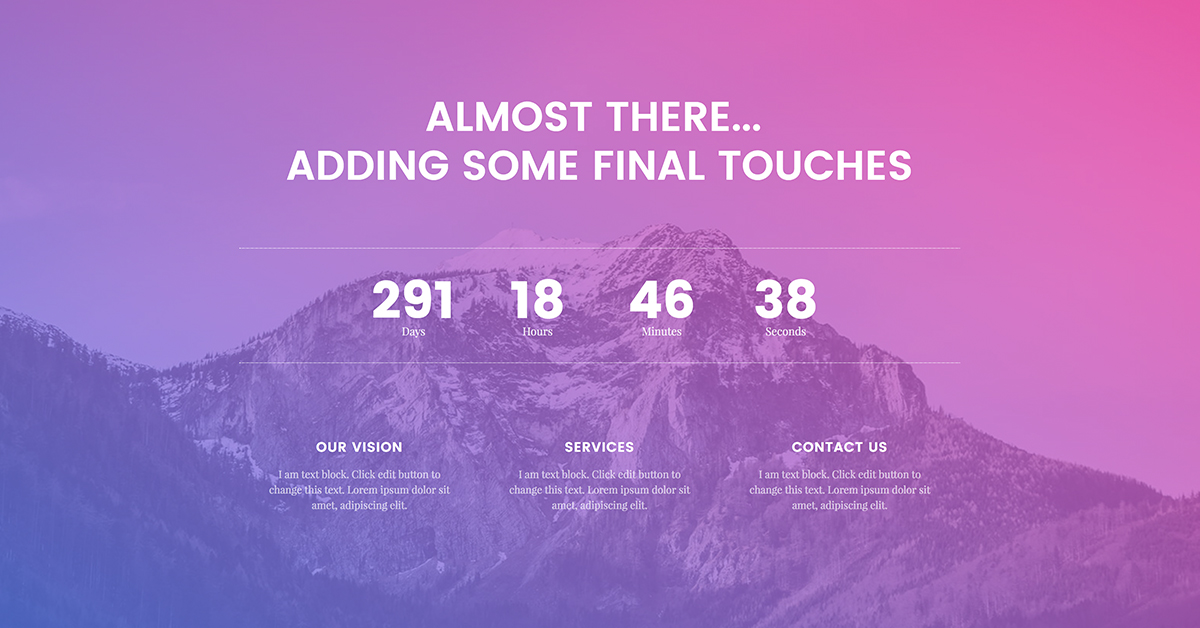
Medya, sayfalar, gönderiler ve yorumlar dahil tüm içeriğinizin bir WordPress temasından diğerine geçiş sırasında güvende kalacağından emin olabilirsiniz. Bilgiler kaybolmaz ve gösterge tablosunda herhangi bir değişiklik yapılması gerekmez, dolayısıyla yerini değiştirmeniz gerekmez.

WordPress temaları, web sitenizin görünümünü etkileyen ve markanızı temsil eden görsel tasarımıdır. Çoğu web sitesi sahibi, web sitelerine yeni bir görünüm kazandırmak veya yeni özellikler eklemek için WordPress temalarını düzenli olarak değiştirir. Hiçbir şey kaybetmeden temanızı değiştirmek kolay değil; zaman zaman zor bir iştir. WordPress temanızın yükleme süresinin tehlikeye girmemesini sağlamak çok önemlidir. Nasıl performans gösterdiğini görmek için sitenizin hem iç sayfalarına hem de ana sayfaya bakmak iyi bir fikirdir. Siteye özel bir eklenti oluşturmak, web sitenize kod parçacıkları eklemenin en iyi yoludur. Yerini değiştirmeden önce sitenizde yeterli yedeğiniz olup olmadığını kontrol edin.
Hazırlama sitesi kullanmıyorsanız, web sitenizi bakım moduna almak her zaman iyi bir fikirdir. Seedprod.com açılış sayfası oluşturucu, WordPress teması oluşturmak için en iyi seçimdir. WordPress'te oluşturulan özel düzenler, çok az tasarım deneyimi ile oluşturulabilir. Ücretsiz temalar , küçük, kişisel web siteleri için mükemmel bir seçim olsa da, beklediğiniz birçok özellikten yoksundurlar. SeedProd WordPress oluşturucu eklentisi, çok çeşitli WordPress temaları oluşturmanıza olanak tanır. Bu platformu kullanarak, kodlama yapmak veya bir geliştirici kiralamak için zaman harcamak zorunda kalmadan tamamen özel bir WordPress teması oluşturabilirsiniz. SeedProd'u kullanarak Gmail, Google Analytics, Zapier gibi en iyi e-posta pazarlama hizmetleri ve WPForms, MonsterInsights, Hepsi Bir Arada SEO ve diğerleri gibi popüler WordPress eklentileriyle kolayca entegre edebilirsiniz.
Astra, WooCommerce ile entegrasyonu kolaylaştırır ve web sitenizde bir çevrimiçi mağaza oluşturmanıza olanak tanır. WordPress, biri StudioPress Genesis olan bir dizi popüler tema çerçevesine sahiptir. Duyarlı ve çok amaçlı bir WordPress teması olan OceanWP, işletmeler tarafından kullanılmak üzere tasarlanmıştır. Uygulamada çok sayıda iş temasının yanı sıra çok sayıda demo şablonu vardır. Barındırma şirketlerinin çoğu, web sitenizin bir kopyasını bir hazırlama ortamına klonlama seçeneği sunar. Değişiklikleri yayınlamadan önce bir dizi test uygulayabilirsiniz. Yeni temanızı hazırlama ortamında yayınlamak için bu adımları izlemeniz gerekmektedir.
Daha gelişmiş bir planınız yoksa, bazı barındırma planları hazırlama sitelerini içermez. Dosyaları WordPress'e yüklerken, birkaç kullanıcı Dosya Aktarım Protokolü'nü (FTP) kullanmayı tercih eder. Diğerleri, temaları yapılandırmak için WordPress'in kendi cPanel web arayüzünü kullanır. Farklı ana bilgisayarların farklı arabirimleri olduğundan, sizinkinin ne olduğunu anlamak için belgelerine bakmanız gerekir. Aşağıda, WordPress'inizi Bluehost'un Cpanel'inden WordPress'e nasıl değiştireceğiniz anlatılmaktadır. SeedProd eklentisini kullanarak Bakım Modu geçişini etkinden etkin olmayan moda çevirerek açılış sayfanıza genel bakışı görüntüleyebilirsiniz. Google Analytics izleme kodunuzu eklemek için MonsterInsights'ı kullanabilirsiniz.
Aynı sayfaları WordPress hız testi aracını kullanarak tekrar test edebilirsiniz. WordPress temanızı değiştirdiğinizde, herhangi bir web sitesi içeriğini kaybetmezsiniz. Temaların web sitenizin tasarımı veya işlevselliği üzerinde hiçbir etkisi yoktur. Kullanmayı düşünmediğiniz, kullanılmayan WordPress temalarını silmek iyi bir fikirdir. WordPress temanızı yormadan güncel tutacak bir eklenti arıyorsanız, bu ücretsiz eklenti kılavuzu tam size göre.
WordPress Web Sitemin Temasını İçerik Kaybetmeden Değiştirebilir miyim?
Herhangi bir içerik kaybetmeden WordPress temanızı değiştirmek mümkündür; ancak, WordPress temanızı değiştirmek önemli miktarda çaba gerektirir. Eski bir WordPress temasını yenisiyle değiştirmek için aşağıdaki kontrol listesinde birkaç küçük değişiklik yapın. Her şeyin yolunda gitmesi ve herhangi bir içerik kaybetmemeniz veya sitenizi bozmamanız için bunu yapmak iyi bir fikirdir.
Updraftplus: WordPress Sitenizi Yedeklemenin Kolay Yolu
Bir sonraki adım, kurulduktan sonra eklentinin bir yedeğini oluşturmaktır. Bunu, UpdraftPlus WordPress Yedekleme eklentisine giderek ve Şimdi Yedekle düğmesine tıklayarak yapabilirsiniz. Yedekle düğmesine tıkladıktan sonra, yedeklemek için bir WordPress sitesi seçmenizi isteyen bir ekran görünecektir. Yedeklemek istediğiniz siteyi seçmeli ve ardından İleri'ye tıklamalısınız.
Bir sonraki ekranda, bir yedekleme konumu seçmeniz istenecektir. Verilerinizi uzak bir sunucuya yükleyebilir veya yerel bir sürücüden seçebilirsiniz. İleri'ye tıkladıktan sonra bir sonraki sayfaya yönlendirileceksiniz.
Son ekranda, yedeklemeyi onaylamanız istenecektir. Yedekleme işlemini başlatmak için Şimdi Yedekle simgesine sağ tıklayın ve Şimdi Yedekle'yi seçin. Bu arada yedeklemenin tamamlanması gerekecek. Yedekleme tamamlandığında, eklentinin ana ekranındaki Yedekle bağlantısına tıklayarak ona erişebileceksiniz.
Bir WordPress sitesini yedeklemenin daha kolay bir yolunu arıyorsanız, UpdraftPlus gibi bir eklenti kullanmayı düşünün. Bu paketteki eklentilerin kullanımı basittir ve sitenizi yedeklemenin ücretsiz bir yolunu sunar.
WordPress Temamı Değiştirirsem Ne Olur?
Normal site öğelerinizin çoğu, değişen temalardan etkilenmeyecektir. Yeni temanızdan alabileceğiniz yeni stil dışında, yazılarınızda veya sayfalarınızda herhangi bir değişiklik olmayacaktır. Temaları değiştirdikten sonra yazılarınız veya sayfalarınız üzerinde hiçbir etkisi olmayacaktır.
Web Sitenizin Genel Tasarımını Geliştirmenin 3 Yolu
Web sitenizin genel olarak daha iyi görünmesini istiyorsanız, e-ticaret siteleri için özel olarak tasarlanmış bir tema kullanmalısınız. Temaların tasarımı, ürün bilgilerine göz atmayı kolaylaştıracak ve iyi organize edilmiş bir site düzeni içerecek şekilde tasarlanmıştır.
Web sitenizi hızlandırmak istiyorsanız daha az görsel kullanan ve responsive tasarım gibi CSS teknikleriyle kodlanmış bir tema kullanabilirsiniz.
İçeriğinizin biçimlendirmesini geliştirmek istiyorsanız, blog ve içerik pazarlaması için özel olarak tasarlanmış bir tema seçin. Bu tema türü genellikle özel gönderi türleri, özel taksonomiler ve özel 404 sayfalar gibi bir dizi benzersiz özelliğe sahiptir.
Son olarak, temalar arasında geçiş yapacaksanız, içeriğinizi güncel ve alakalı tuttuğunuzdan emin olun. İlgi çekici içerik ve anahtar kelime bakımından zengin ifadeler yazılmalı, başlıklarda ve etiketlerde alakalı anahtar kelimeler kullanılmalıdır.
WordPress Temaları Arasında Geçiş Yapabilir misiniz?
Görünüm altında, Görünüm'e gidin. WordPress yönetici paneli, temalarınızı bulabileceğiniz bir sol kenar çubuğuna sahiptir. Bu sayfada bir WordPress temasını değiştirmek için Etkinleştir düğmesini tıklayın, ardından fare imlecinizi kullanmak istediğiniz temanın üzerine getirin.
